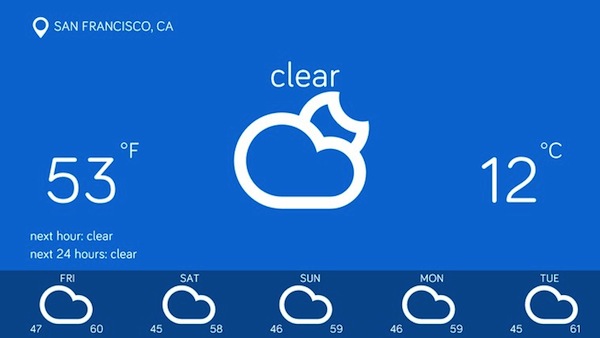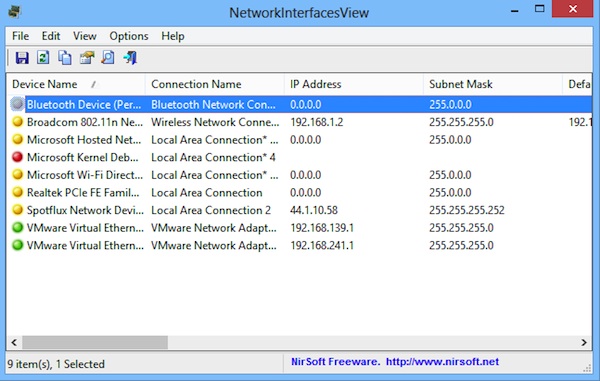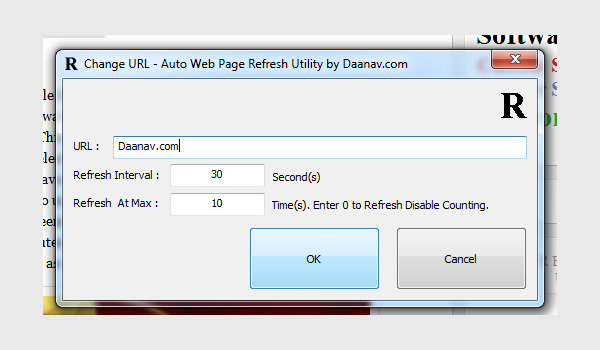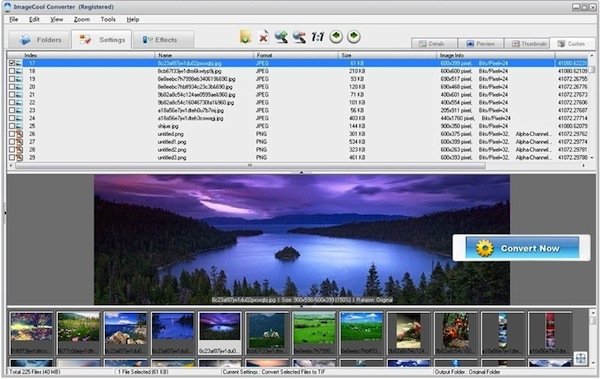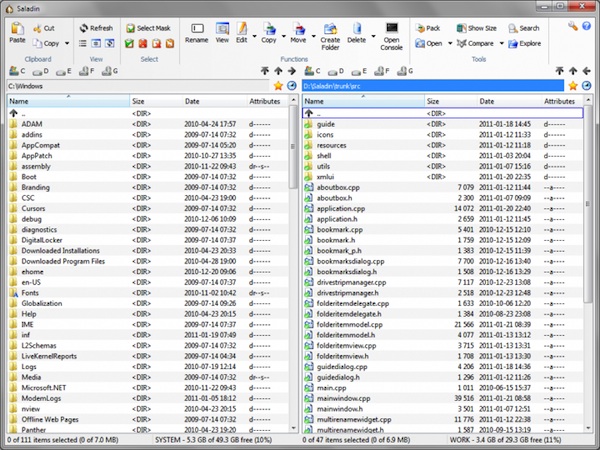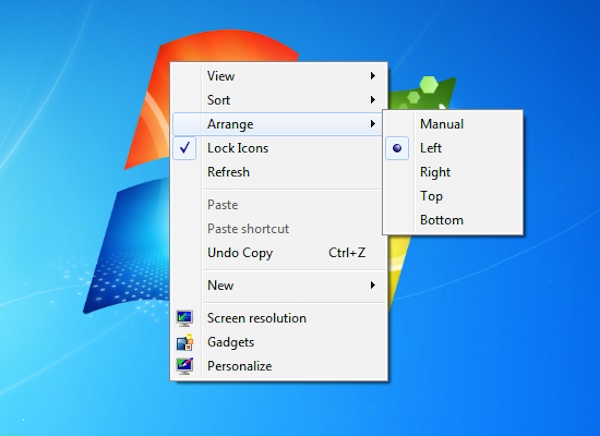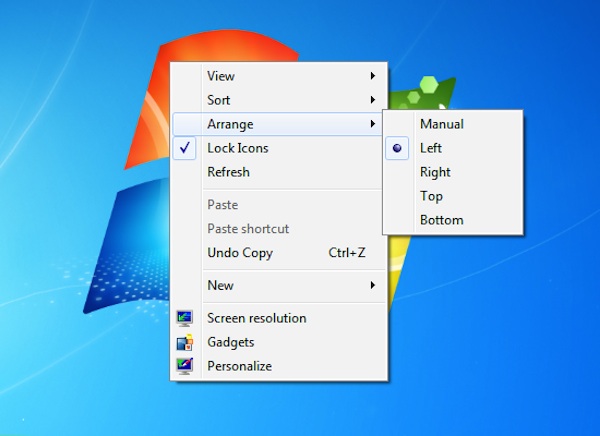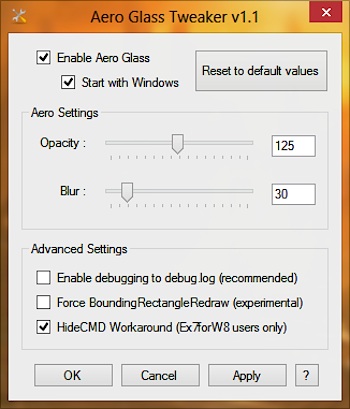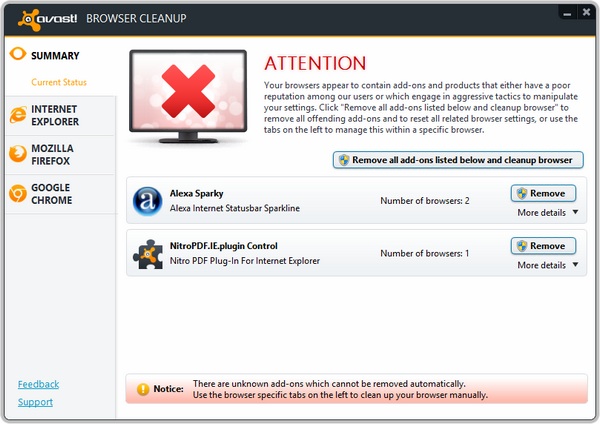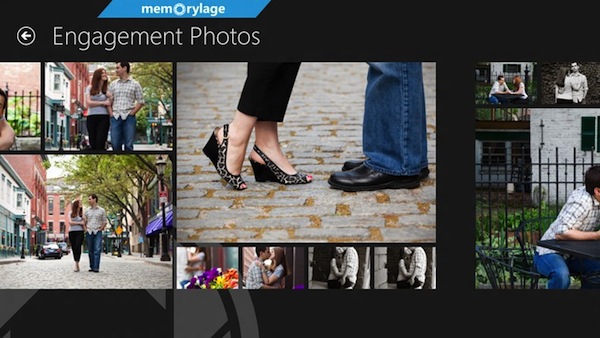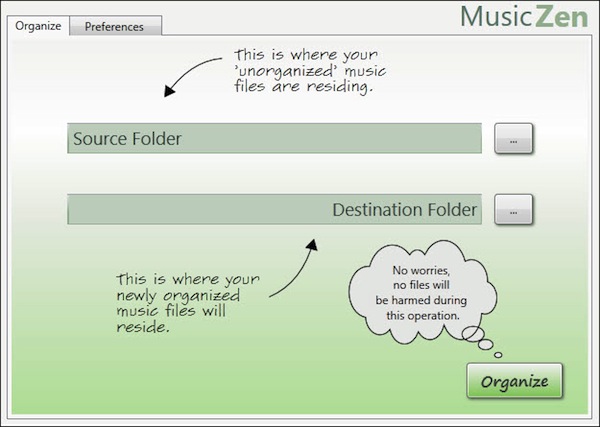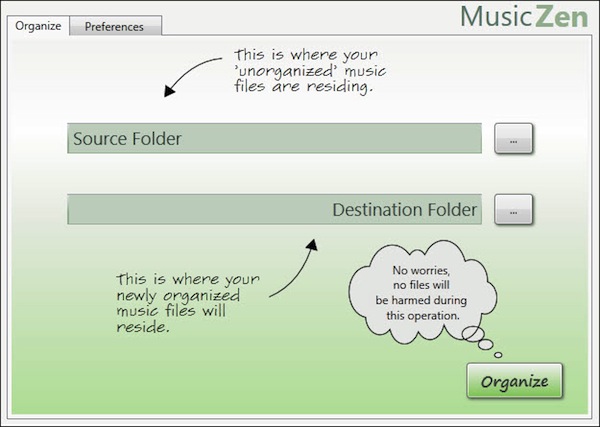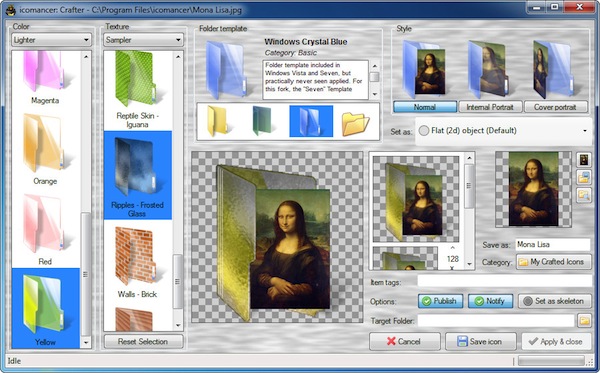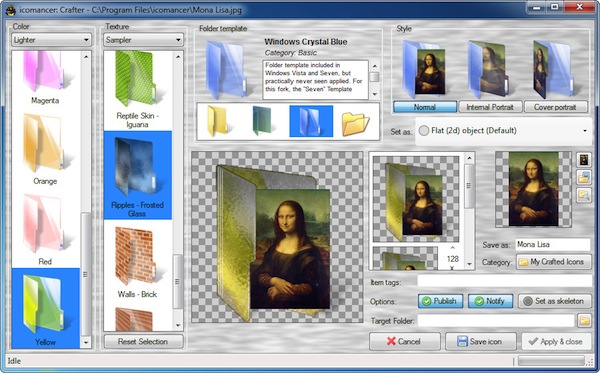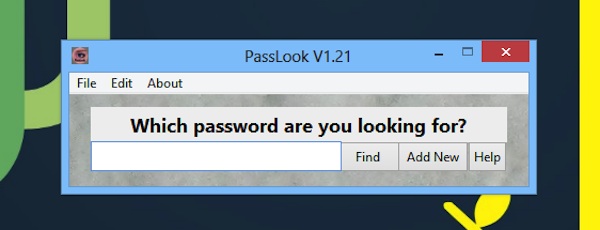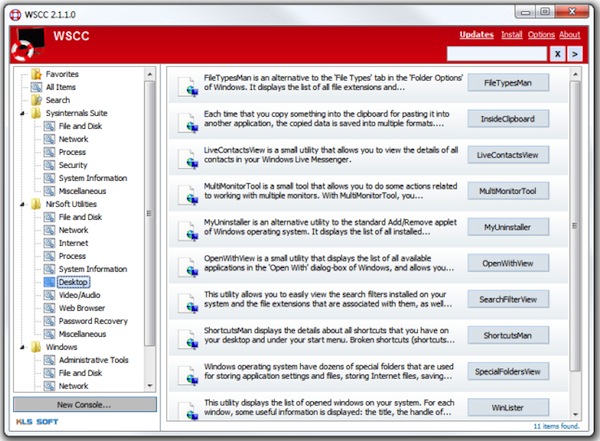
Avere troppe applicazioni installate sul computer può comportare rallentamenti e malfunzionamenti, specie nel caso in cui il PC in uso risulti poco performante e piuttosto datato.
Considerando quanto appena affermato è quindi opportuno utilizzare soltanto quelli che sono i software effettivamente necessari evitando di installare risorse inutili.
Chi tuttavia ha la necessità di ricorrere all’utilizzo di più applicativi, specie di quelli adibiti alla manutenzione della postazione multimediale, potrebbe prendere in considerazione l’idea di adottare una suite di strumenti eseguibili e, di conseguenza, che non necessitano di installazione, che non richiedono un ingente consumo di risorse del sistema e che sono in grado di svolgere in maniera impeccabile le varie operazioni alle quali risultano preposti, così come nel caso di WSCC (Windows System Control Center).
Si tratta infatti di un’applicazione totalmente gratuita, di natura portatile ed utilizzabile su tutti i sistemi operativi Windows (sia a 32-bit sia a 64-bit) che permette di installare, aggiornare, eseguire e predisporre strumenti appartenenti a suite di software differenti (Sysinternals e NirSoft) e diversi strumenti dell’OS agendo direttamente e comodamente da un’unica interfaccia utente.